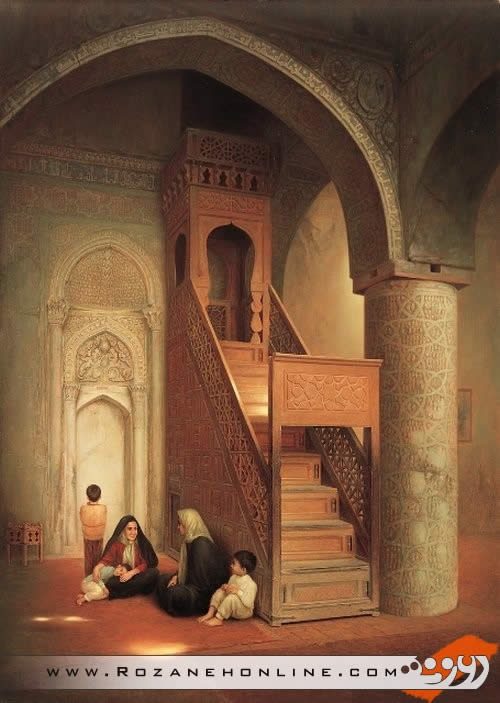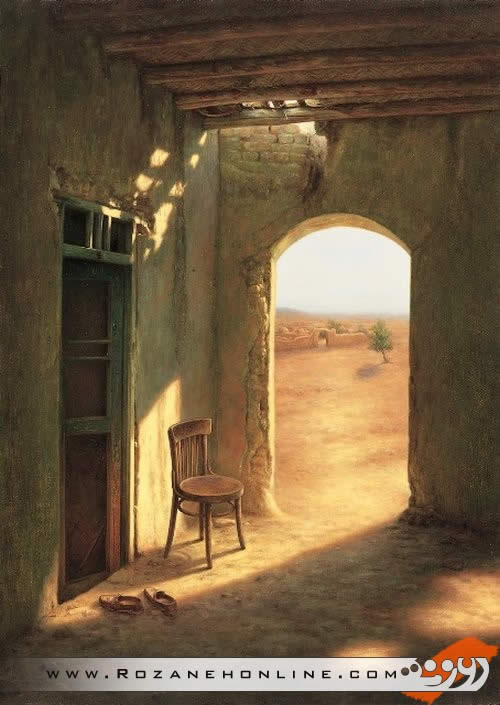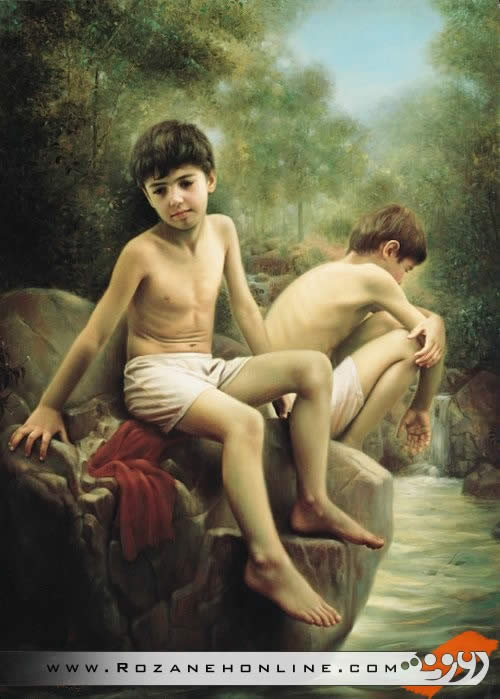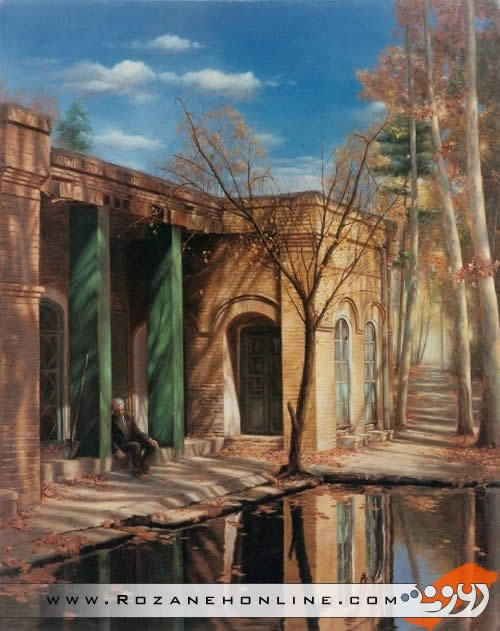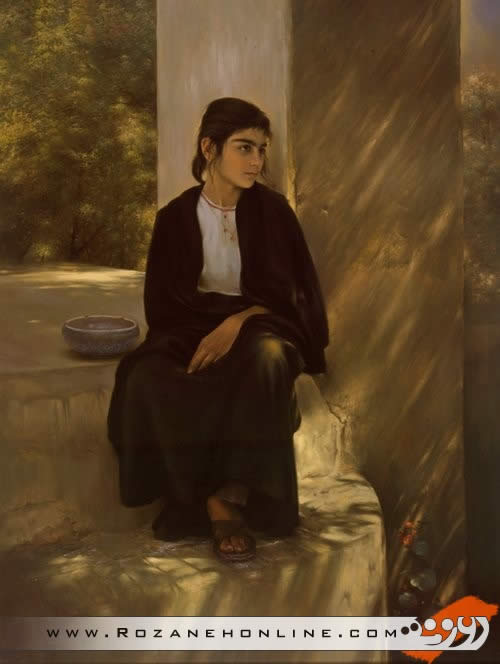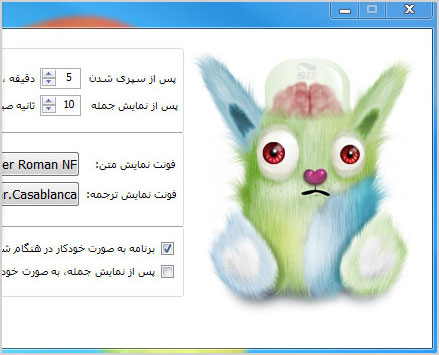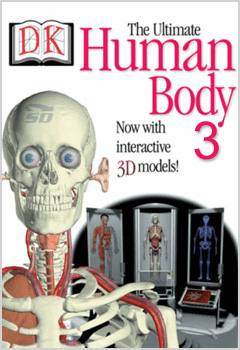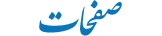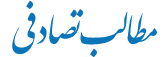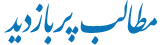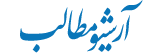Microsoft .NET Framework یک فناوری نرمافزاری است که بر روی بسیاری از نسخههای سیستم عامل مایکروسافت ویندوز قابل اجراست و به سیستم عاملهای دیگر از جمله لینوکس و مکینتاش نیز وارد شده است. این چارچوب شامل مجموعه ای زبانهای برنامه نویسی است که سی شارپ و ویژوال بیسیک مهمترین آنها می باشند. مجموعه ای از کتابخانه های بسیار غنی جهت کمک به سهولت توسعه نرم افزار در این چارچوب قرار گرفته اند که در قالب بخشهای عمده ای همچون فناورهای ASP.NET و ADO.NET و بسیاری فن آوری های خاص دیگر ارائه می شوند که تعداد آنها در نسخه های اخیر همگام به خاص تر شدن اهداف مایکروسافت بیشتر شده است. بخش کامپایلر این چارجوب یک Just in Time Compiler است به این معنی که کد تمام زبانها به یک زبان میانی به نام اسمبلی ترجمه شده و توسط یک ماشین مجازی (Virtual Machine) بر اساس نیازها و مشخصات هر سیستم عامل و سخت افزار به اجرا در می آیند. کتابخانههای از پیش نوشته شده که در این چارچوب قرار دارند و در واقع پایههای اشیاء و کلاسهای اصلی (Base Classes) این چارچوب را تشکیل میدهند بخش وسیعی از نیازهای برنامه نویسی را تحت پوشش قرار میدهند. از این جمله میتوان به واسط های گرافیکی کاربر، دسترسی به پایگاههای داده، رمزنگاری، برنامههای تحت وب، الگوریتم های کار با اعداد و ارتباطات شبکهای را نام برد. در ژوئن سال ۲۰۰۰، شرکت مایکروسافت ایجاد چهارچوب نرم افزاری داتنت، به همراه یک زبان برنامه نویسی جدید به نام سی شارپ را اعلام کرد. چارچوب داتنت یک مجموعهٔ وسیع از امکانات برنامهنویسی است. زبانهای سیشارپ (#C) و ویژوال بیسیک داتنت (ویبی داتنت) و ایاسپی داتنت (ASP.NET) همگی از چارچوب داتنت استفاده میکنند. برنامههای نوشته شده در این چهارچوب، ابتدا به زبان میانی مایکروسافت و متاداده (metadata) ترجمه شده و سپس توسط CLR اجرا میشوند. دات نت باعث شد که قدرت برنامه نویسی در زبانهای تحت این چارچوب یکسان شود و تفاوت فقط در نوع کد نویسی باقی بماند. چون ابزار و قدرت در دات نت از خواص دات نت است، نه زبان. تغییر عمدهای که در برنامه نویسی با دات نت نسبت به گذشته قابل رویت است نحوه اتصال به پایگاه داده است که علاوه بر روشهای قدیمی مانند DAO و ADO میتوان از فناوری جدید ADO.NET استفاده کرد. در این روش نحوه اتصال، خواندن و نوشتن کاملا متفاوت است که این تفاوت تسهیل در برنامه نویسی و سرعت در تبادل اطلاعات را به ارمغان می آورد.
دات نت فریم ورک چیست؟
وقتی شما یک برنامه نصب میکنید علاوه بر فایل های اصلی برنامه که در ProgramFiles نصب میشود ، تعدادی هم فایل هستند که در شاخه ویندوز نصب میشوند . این فایل ها همان درایور های مورد نیاز ویندوز برای اجرای برنامه شما هستند که توسط برنامه نویس برنامه نوشته نمیشوند، بلکه آنها قبلا تعریف شده اند و برنامه نویس از قابلیت های آن در برنامه خود استفاده میکند . پس برای اینکه برنامه شما کارکند باید آن فایل ها به ویندوز شما اضافه شوند .
Framework مجموعه ای از فایل های مورد نیاز سیستم عامل (شامل فایل های DLL و رجیستری و واسطه های استاندارد ارتباط برنامه ها بایکدیگر) است که برای اجرای برنامه های نوشته شده تحت دات نت ضروری میباشد (توجه: برای اجرای برنامه های تحت جاوا نیز نیاز به نصب JAVA virtual machine دارید). چون دات نت میخواهد از فلسفه سادگی "keep it simple" پشتیبانی کند بهمین دلیل، اساس کار نصب برنامه ها copy-only installation میباشد . یعنی دیگر نیازی به پکیج کردن برنامه ها توسط برنامه نویس و نصب توسط کاربر نیست . بلکه تمامی فایل های کتابخانه ای مورد نیاز را فریم ورک تامین میکند و برنامه ها با روش فقط کپی در ویندوز کار میکنند. CLR چه کمکی به برنامه نویسان میکند ؟ برنامه نویسان زبان VB دیگر محدود به محیط سیستمی ویندوز نیستند و میتوانند مانند برنامه سازان زبان C/C++ برنامه خود را روی سیستم های دیگری که فریم ورک دارند نیز ببینند . و همچنین بخاطر قابلیت های چند زبانه بودن محیط دات نت برنامه نویسان C و VB براحتی کد های نوشته شده توسط دیگری را درک میکنند. شاید شما برای نصب نرم افزاری به این مشكل برخورد كرده باشید كه Microsoft .NET Framework بر روی سیستم شما نصب نیست و شما نمی توانید از این برنامه استفاده كنید . امكانات اضافه شده به این برنامه پشتیبانی از building WCF services including AJAX, JSON, REST, POX, RSS, ATOM and several new WS-* standards
The .NET Framework is Microsoft's comprehensive and consistent programming model for building applications that have visually stunning user experiences, seamless and secure communication, and the ability to model a range of business processes.
The Microsoft .NET Framework 4 redistributable package installs the .NET Framework runtime and associated files that are required to run and develop applications to target the .NET Framework 4.
The .NET Framework 4 works side by side with older Framework versions. Applications that are based on earlier versions of the Framework will continue to run on the version targeted by default.
More info (open/close)
مشخصات
شرکت سازنده: Microsoft
حجم فایل: 48 مگابایت
تاریخ انتشار: 09:30 - 91/5/28
منبع: پی سی دانلود
امتیاز:
لینک های دانلود
راهنمای دانلود گزارش خرابیدانلود - .NET Framework 4.5 x86-x64 - با حجم 48.0 مگابایت | لینک کمکی
دانلود - آپدیت به نسخه 4.0.3 x86/x64 - باحجم 67.1 مگابایت
دانلود - .NET Framework 4.0 x86-x64 - با حجم 48.0 مگابایت | لینک کمکی
دانلود - آپدیت 07-06-2011 نسخه ی 4 x86 - با حجم 48.0 مگابایت
دانلود - آپدیت 07-06-2011 نسخه ی 4 x64 - با حجم 48.0 مگابایت
دانلود - .NET Framework 3.5 SP1 - با حجم 231 مگابایت | لینک کمکی
دانلود - .NET Framework 3.0 - با حجم 50.3 مگابایت | لینک کمکی
دانلود - .NET Framework 2.0 SP1 - با حجم 23.5 مگابایت | لینک کمکی
دانلود - .NET Framework 1.1 - با حجم 21.7 مگابایت | لینک کمکی
Microsoft .NET Framework یک فناوری نرمافزاری است که بر روی بسیاری از نسخههای سیستم عامل مایکروسافت ویندوز قابل اجراست و به سیستم عاملهای دیگر از جمله لینوکس و مکینتاش نیز وارد شده است. این چارچوب شامل مجموعه ای زبانهای برنامه نویسی است که سی شارپ و ویژوال بیسیک مهمترین آنها می باشند. مجموعه ای از کتابخانه های بسیار غنی جهت کمک به سهولت توسعه نرم افزار در این چارچوب قرار گرفته اند که در قالب بخشهای عمده ای همچون فناورهای ASP.NET و ADO.NET و بسیاری فن آوری های خاص دیگر ارائه می شوند که تعداد آنها در نسخه های اخیر همگام به خاص تر شدن اهداف مایکروسافت بیشتر شده است. بخش کامپایلر این چارجوب یک Just in Time Compiler است به این معنی که کد تمام زبانها به یک زبان میانی به نام اسمبلی ترجمه شده و توسط یک ماشین مجازی (Virtual Machine) بر اساس نیازها و مشخصات هر سیستم عامل و سخت افزار به اجرا در می آیند. کتابخانههای از پیش نوشته شده که در این چارچوب قرار دارند و در واقع پایههای اشیاء و کلاسهای اصلی (Base Classes) این چارچوب را تشکیل میدهند بخش وسیعی از نیازهای برنامه نویسی را تحت پوشش قرار میدهند. از این جمله میتوان به واسط های گرافیکی کاربر، دسترسی به پایگاههای داده، رمزنگاری، برنامههای تحت وب، الگوریتم های کار با اعداد و ارتباطات شبکهای را نام برد. در ژوئن سال ۲۰۰۰، شرکت مایکروسافت ایجاد چهارچوب نرم افزاری داتنت، به همراه یک زبان برنامه نویسی جدید به نام سی شارپ را اعلام کرد. چارچوب داتنت یک مجموعهٔ وسیع از امکانات برنامهنویسی است. زبانهای سیشارپ (#C) و ویژوال بیسیک داتنت (ویبی داتنت) و ایاسپی داتنت (ASP.NET) همگی از چارچوب داتنت استفاده میکنند. برنامههای نوشته شده در این چهارچوب، ابتدا به زبان میانی مایکروسافت و متاداده (metadata) ترجمه شده و سپس توسط CLR اجرا میشوند. دات نت باعث شد که قدرت برنامه نویسی در زبانهای تحت این چارچوب یکسان شود و تفاوت فقط در نوع کد نویسی باقی بماند. چون ابزار و قدرت در دات نت از خواص دات نت است، نه زبان. تغییر عمدهای که در برنامه نویسی با دات نت نسبت به گذشته قابل رویت است نحوه اتصال به پایگاه داده است که علاوه بر روشهای قدیمی مانند DAO و ADO میتوان از فناوری جدید ADO.NET استفاده کرد. در این روش نحوه اتصال، خواندن و نوشتن کاملا متفاوت است که این تفاوت تسهیل در برنامه نویسی و سرعت در تبادل اطلاعات را به ارمغان می آورد.
دات نت فریم ورک چیست؟
وقتی شما یک برنامه نصب میکنید علاوه بر فایل های اصلی برنامه که در ProgramFiles نصب میشود ، تعدادی هم فایل هستند که در شاخه ویندوز نصب میشوند . این فایل ها همان درایور های مورد نیاز ویندوز برای اجرای برنامه شما هستند که توسط برنامه نویس برنامه نوشته نمیشوند، بلکه آنها قبلا تعریف شده اند و برنامه نویس از قابلیت های آن در برنامه خود استفاده میکند . پس برای اینکه برنامه شما کارکند باید آن فایل ها به ویندوز شما اضافه شوند .
Framework مجموعه ای از فایل های مورد نیاز سیستم عامل (شامل فایل های DLL و رجیستری و واسطه های استاندارد ارتباط برنامه ها بایکدیگر) است که برای اجرای برنامه های نوشته شده تحت دات نت ضروری میباشد (توجه: برای اجرای برنامه های تحت جاوا نیز نیاز به نصب JAVA virtual machine دارید). چون دات نت میخواهد از فلسفه سادگی "keep it simple" پشتیبانی کند بهمین دلیل، اساس کار نصب برنامه ها copy-only installation میباشد . یعنی دیگر نیازی به پکیج کردن برنامه ها توسط برنامه نویس و نصب توسط کاربر نیست . بلکه تمامی فایل های کتابخانه ای مورد نیاز را فریم ورک تامین میکند و برنامه ها با روش فقط کپی در ویندوز کار میکنند. CLR چه کمکی به برنامه نویسان میکند ؟ برنامه نویسان زبان VB دیگر محدود به محیط سیستمی ویندوز نیستند و میتوانند مانند برنامه سازان زبان C/C++ برنامه خود را روی سیستم های دیگری که فریم ورک دارند نیز ببینند . و همچنین بخاطر قابلیت های چند زبانه بودن محیط دات نت برنامه نویسان C و VB براحتی کد های نوشته شده توسط دیگری را درک میکنند. شاید شما برای نصب نرم افزاری به این مشكل برخورد كرده باشید كه Microsoft .NET Framework بر روی سیستم شما نصب نیست و شما نمی توانید از این برنامه استفاده كنید . امكانات اضافه شده به این برنامه پشتیبانی از building WCF services including AJAX, JSON, REST, POX, RSS, ATOM and several new WS-* standards
The .NET Framework is Microsoft's comprehensive and consistent programming model for building applications that have visually stunning user experiences, seamless and secure communication, and the ability to model a range of business processes.
The Microsoft .NET Framework 4 redistributable package installs the .NET Framework runtime and associated files that are required to run and develop applications to target the .NET Framework 4.
The .NET Framework 4 works side by side with older Framework versions. Applications that are based on earlier versions of the Framework will continue to run on the version targeted by default.
More info (open/close)
مشخصات
شرکت سازنده: Microsoft
حجم فایل: 48 مگابایت
تاریخ انتشار: 09:30 - 91/5/28
منبع: پی سی دانلود
امتیاز:
لینک های دانلود
راهنمای دانلود گزارش خرابیدانلود - .NET Framework 4.5 x86-x64 - با حجم 48.0 مگابایت | لینک کمکی
دانلود - آپدیت به نسخه 4.0.3 x86/x64 - باحجم 67.1 مگابایت
دانلود - .NET Framework 4.0 x86-x64 - با حجم 48.0 مگابایت | لینک کمکی
دانلود - آپدیت 07-06-2011 نسخه ی 4 x86 - با حجم 48.0 مگابایت
دانلود - آپدیت 07-06-2011 نسخه ی 4 x64 - با حجم 48.0 مگابایت
دانلود - .NET Framework 3.5 SP1 - با حجم 231 مگابایت | لینک کمکی
دانلود - .NET Framework 3.0 - با حجم 50.3 مگابایت | لینک کمکی
دانلود - .NET Framework 2.0 SP1 - با حجم 23.5 مگابایت | لینک کمکی
دانلود - .NET Framework 1.1 - با حجم 21.7 مگابایت | لینک کمکی

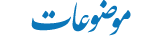


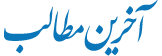

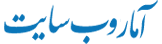
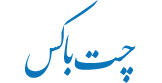

 آمار
وب سایت:
آمار
وب سایت:













































 شرکت PrimeSense، که تولیدکننده محصولات Kinect مایکروسافت است، بالاخره دوربین سهبعدی خود را آنقدر کوچک درست کرد که بتواند در تبلتها قرار بگیرد. حسگر سهبعدی نسل بعدی این شرکت، Capri نام دارد و ده برابر کوچکتر از سری اول کینکت خواهد بود. دقت آن فعلا برابر با نسل فعلی کینکتهاست و بهصورت سیاه و سفید کار میکند.
شرکت PrimeSense، که تولیدکننده محصولات Kinect مایکروسافت است، بالاخره دوربین سهبعدی خود را آنقدر کوچک درست کرد که بتواند در تبلتها قرار بگیرد. حسگر سهبعدی نسل بعدی این شرکت، Capri نام دارد و ده برابر کوچکتر از سری اول کینکت خواهد بود. دقت آن فعلا برابر با نسل فعلی کینکتهاست و بهصورت سیاه و سفید کار میکند.  عینک Oculus Rift فعلا بهترین روش برای انجام بازیهای رایانهای است. مایکروسافت البته ایدهای دیگری دارد و آن هم Illumiroomاست. این اتاق بهجای تلویزیون، سیستم گیمینگ را به دیوارها و سقف اتاق منتقل میکند. این فناوری از کینکت استفاده خواهد کرد، اما هنوز مشخص نیست دقیقا چه وسیلهای کل اتاق را به صفحهنمایش تبدیل میکند.
عینک Oculus Rift فعلا بهترین روش برای انجام بازیهای رایانهای است. مایکروسافت البته ایدهای دیگری دارد و آن هم Illumiroomاست. این اتاق بهجای تلویزیون، سیستم گیمینگ را به دیوارها و سقف اتاق منتقل میکند. این فناوری از کینکت استفاده خواهد کرد، اما هنوز مشخص نیست دقیقا چه وسیلهای کل اتاق را به صفحهنمایش تبدیل میکند.  جایگزینی باتریهای قلمی AA زمانبندی مناسبی میخواهد. میزان مصرف هر دستگاه با دیگری متفاوت است و این باتریها آنقدر کوچکتر است که نمیشود آنها را با چیز دیگری جایگزین کرد. Tetherboard موفق به تولید قالبی از AA شده است که باتریهای کوچکتر AAA در آن قرار میگیرد. تفاوت در اینجاست که این قالب از طریق بلوتوث یا شبکههای اجتماعی وضع باتری را نشان میدهد و بهترین زمان ممکن برای شارژ آن را مشخص میکند.
جایگزینی باتریهای قلمی AA زمانبندی مناسبی میخواهد. میزان مصرف هر دستگاه با دیگری متفاوت است و این باتریها آنقدر کوچکتر است که نمیشود آنها را با چیز دیگری جایگزین کرد. Tetherboard موفق به تولید قالبی از AA شده است که باتریهای کوچکتر AAA در آن قرار میگیرد. تفاوت در اینجاست که این قالب از طریق بلوتوث یا شبکههای اجتماعی وضع باتری را نشان میدهد و بهترین زمان ممکن برای شارژ آن را مشخص میکند.  PaperTab نام اولین تبلت کاغذی دنیاست. این تبلت که در دانشگاه Queen تولید شده، نمایشگر لمسی منعطف ده اینچی دارد و پردازنده آن اینتل
PaperTab نام اولین تبلت کاغذی دنیاست. این تبلت که در دانشگاه Queen تولید شده، نمایشگر لمسی منعطف ده اینچی دارد و پردازنده آن اینتل  از عمر کیبوردهایی که از لیزر استفاده میکند، مدت زیادی میگذرد. اما کیبورد لیزری عینک گوگل، محصول جدیدی است. در سیستمی که گوگل اخیرا بهعنوان اختراع ثبت کرده، این عینک به یک پروژکتور مجهز شده است که میتواند روی کف دست، یک کیبورد کوچک خلق کند و کارایی بیشتری داشته باشد.
از عمر کیبوردهایی که از لیزر استفاده میکند، مدت زیادی میگذرد. اما کیبورد لیزری عینک گوگل، محصول جدیدی است. در سیستمی که گوگل اخیرا بهعنوان اختراع ثبت کرده، این عینک به یک پروژکتور مجهز شده است که میتواند روی کف دست، یک کیبورد کوچک خلق کند و کارایی بیشتری داشته باشد. رمزهای عبور امروزه در همه وبسایتها به کار میرود و هر روز هم امنیت آنها در مقابل هک و نفوذ کمتر میشود. تیم امنیتی گوگل به این فکر افتاده است که آن را با چیز بهتری عوض کند. در مجله
رمزهای عبور امروزه در همه وبسایتها به کار میرود و هر روز هم امنیت آنها در مقابل هک و نفوذ کمتر میشود. تیم امنیتی گوگل به این فکر افتاده است که آن را با چیز بهتری عوض کند. در مجله  ربات Roomba را علاقهمندان فناوری میشناسند؛ رباتی که خودش حرکت میکند و کف خانه را برق میاندازد. اما خدمات رومبا نمیتواند بخشهای خانه از جمله پنجرهها را در برگیرد! از این رو، وینبات گزینه مناسبی برای این کار خواهد بود. این ربات کارگر، با استفاده از بالشتکهای مکنده خودش را به پنجره میچسباند و بعد آن را تمیز میکند.
ربات Roomba را علاقهمندان فناوری میشناسند؛ رباتی که خودش حرکت میکند و کف خانه را برق میاندازد. اما خدمات رومبا نمیتواند بخشهای خانه از جمله پنجرهها را در برگیرد! از این رو، وینبات گزینه مناسبی برای این کار خواهد بود. این ربات کارگر، با استفاده از بالشتکهای مکنده خودش را به پنجره میچسباند و بعد آن را تمیز میکند. این پک باتری که بتازگی از سوی Innergie معرفی شده است میتواند در نقش منبع برق برای شارژ تبلتها و تلفنها عمل کند. حجم آن 6800 میلیآمپر بر ساعت است که در مقایسه با آیفونی که فقط 1400 میلی آمپر بر ساعت حجم دارد، بسیار زیاد است.
این پک باتری که بتازگی از سوی Innergie معرفی شده است میتواند در نقش منبع برق برای شارژ تبلتها و تلفنها عمل کند. حجم آن 6800 میلیآمپر بر ساعت است که در مقایسه با آیفونی که فقط 1400 میلی آمپر بر ساعت حجم دارد، بسیار زیاد است. 
















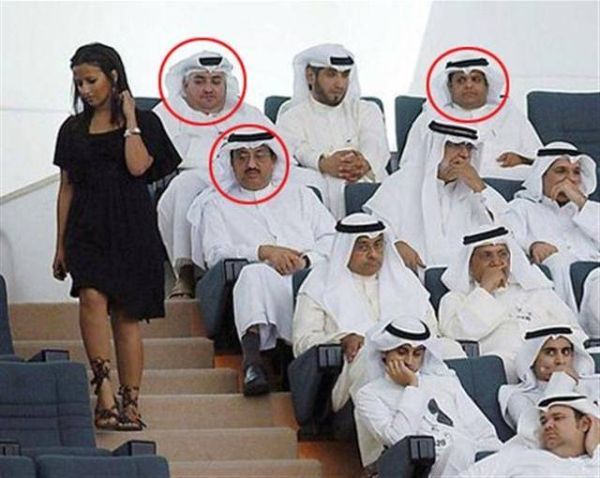





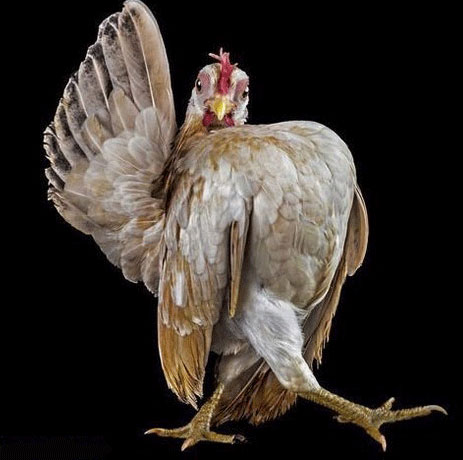










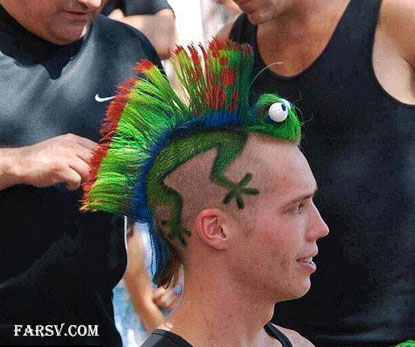

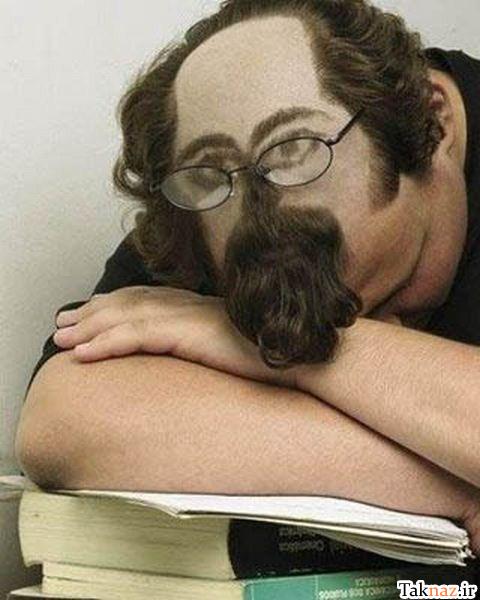







 این هم عکس خنده دار کیکی که شاگرد زرنگ های کلاس به ملعم شون هدیه دادند!
این هم عکس خنده دار کیکی که شاگرد زرنگ های کلاس به ملعم شون هدیه دادند! این هم داغ ترین عکس خنده دار بچه های با حال آبو دون!
این هم داغ ترین عکس خنده دار بچه های با حال آبو دون!